 Encontré esta recomendación para habilitar los puertos específicos que utiliza el XBOX 360 para accesar a la red. En teoría ayuda a reducir los tiempos de acceso, osea los tiempos de espera y de cierto modo reducir el lag durante las partidas (no debe ser la gran cosa pero algo es algo).
Encontré esta recomendación para habilitar los puertos específicos que utiliza el XBOX 360 para accesar a la red. En teoría ayuda a reducir los tiempos de acceso, osea los tiempos de espera y de cierto modo reducir el lag durante las partidas (no debe ser la gran cosa pero algo es algo).-NOTA: AUNQUE LAS INDICACIONES SON MUY SENCILLAS Y LAS PANTALLAS EN INGLES, SI NO ESTAS FAMILIARIZADO CON LA CONFIGURACIÓN DEL MODEM-ROUTER O TÉRMINOS DE RED NO SIGA ESTAS INDICACIONES Y PÍDELE AYUDA A QUIEN MAS CONFIANZA LE TENGA TI TI TI TI-
Paso 1: Asignar una dirección IP estatica al 360
- Con el xbox encendido (obviamente) mueve el menú hasta la pestaña (tab) System.
- Entra a la opción Network Settings (configuración de red) y selecciones Edit Settings (editar).
- Bajo la pestaña asegúrate de seleccionar IP settings
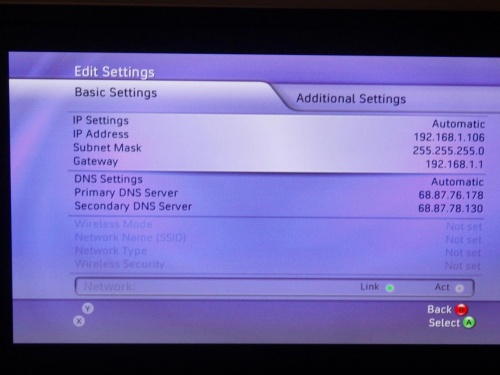
- Cambia la opción IP Settings de Automatic a Manual y luego introduce la nueva IP.

Hacer el cambio no debe representar ningún problema, de hecho lo fácil seria sumarle 5 al ultimo numero de la IP por ejemplo si la IP actual es 192.168.67.60, la nueva que introduzca pon el ultimo numero como .65 y quedaría así 192.168.67.65
*UPDATE* - Asigne también de forma manual la Mascara y el Gateway, con los mismos valores que tiene actualmente.
En caso de duda, para verificar estos valores en la pc vaya al INICIO - > EJECUTAR -> CMD -> IPCONFIG este comando presentara estos datos y la IP de su PC.
*fin*
OJO. En caso de traición, anota los valores que tiene predeterminados la configuración automática, la IP el SubSet Mask y el Gateway, de cualquier forma si algo faltara, lo único que habría que hacer para corregir cualquier problema seria regresar la opción a automático y se acabo el problema.
*UPDATE* - Asigne también de forma manual la Mascara y el Gateway, con los mismos valores que tiene actualmente.
En caso de duda, para verificar estos valores en la pc vaya al INICIO - > EJECUTAR -> CMD -> IPCONFIG este comando presentara estos datos y la IP de su PC.
*fin*
OJO. En caso de traición, anota los valores que tiene predeterminados la configuración automática, la IP el SubSet Mask y el Gateway, de cualquier forma si algo faltara, lo único que habría que hacer para corregir cualquier problema seria regresar la opción a automático y se acabo el problema.
Paso 2: Configurar las reglas de puertos en el Router
Después de seleccionar Done (Listo) en la pestaña de IP Settings, entra a la consola de administración del router a traves del navegador. Si no sabes como solo introduce http://192.168.1.1 en la barra de dirección del navegador (esto funciona en la mayoría de los casos), pero asegúrate de contar con la documentación o ayuda del router en caso de que seas novato en meterle mano a esta configuración, posiblemente te pida el usuario y clave de acceso para entrara a la consola.
Cada marca de router varia en la forma en que presenta la consola de administración pero en casi todos deberá encontrarse la opción "port forwarding" o solo "forwarding" (Configuración de puertos).
Cada marca de router varia en la forma en que presenta la consola de administración pero en casi todos deberá encontrarse la opción "port forwarding" o solo "forwarding" (Configuración de puertos).

Como ya le asignamos una dirección estática al XBOX ahora podemos abrir los puestos especificos que este requiere para accesar a la red de forma individual.
De acuerdo a Microsoft, los puertos que la consola requiere son UDP 88, UDP 3074 y TCP 3074. Si el router requiere que se especifique un rango, solo asegúrate que los números que introduzca abarquen estos números (ejem., 87-89 para el primer puerto, 3073-3075 para el segundo, y lo mismo para el tercero).
Asegúrate de salvar la configuración antes de salir de la consola. Regularmente tienen un "salvar", "aplicar" o "enviar".
De acuerdo a Microsoft, los puertos que la consola requiere son UDP 88, UDP 3074 y TCP 3074. Si el router requiere que se especifique un rango, solo asegúrate que los números que introduzca abarquen estos números (ejem., 87-89 para el primer puerto, 3073-3075 para el segundo, y lo mismo para el tercero).
Asegúrate de salvar la configuración antes de salir de la consola. Regularmente tienen un "salvar", "aplicar" o "enviar".
Paso 3: Re-Encender el equipo
Despúes de haber hecho los cambios anteriores, debes apagar y encender el equipo en este orden Modem-Router y el 360. Digamos que siguiendo la lógica, para que la configuración tenga validez primero el router toma los nuevos valores y después del xbox inicia con su nueva configuración. De hecho es la manera que siempre deberíamos conectarnos, siempre con el router encendido antes que la consola.
Paso 4: Probar las modificaciones
Si no hay mensajes de error, humo o explosiones ya estamos del otro lado. Revisa de nuevo en el 360 los Network Settings y corre la prueba de conexión de Xbox Live (Connection test). Después de unos momentos, la prueba final deberá decir que la configuración NAT esta abierta (prueba exitosa o algo así).
Y eso es todo, ahora los problemas de lag no se deberán a tu red, pero si todos los jugadores hacen lo mismo con su configuración, seguramente tendrán buenos tiempos de respuesta durante sus partidas.
Y eso es todo, ahora los problemas de lag no se deberán a tu red, pero si todos los jugadores hacen lo mismo con su configuración, seguramente tendrán buenos tiempos de respuesta durante sus partidas.
Saludos Serruchadores.
Nota: Mañana tratare de poner pantallasos del Router 2Wire que es el que la mayoría de los que tenemos infinitum tenemos.
Para la referencia en ingles consulte el sitio de Wired



1 comentarios:
Estas un poc equivocado ya que si tienes el router de infinitum, el 2wire al cual accedes con la ip http://192.168.1.1 entonces tu xbox deberia estar en el mismo rango de red, algo asi como http://192.168.1.5 y no como lo pones 192.168.67.65, asi nunca se va a conectar.
ahora, el 2wire tiene como ip por default el 192.168.1.254 y comienza a asignar ip's a partir de la 192.168.1.64 entonces con usar para ip fijas de la 1 a la 63 te aseguraras que no tendras conflictos con las ip que asignes en forma fija y las que se asignan con DHCP (a partir de la 64) osea que no tendras conflictos con una ip fija (de un xbox) y una computadora que tome una ip automaticamente.
Segundo mencionas que se deben abrir puertos para esa ip fija, eso esta bien, pero solo puedes asignar esos puertos a una ip, no a varias como afirmas "ero si todos los jugadores hacen lo mismo con su configuración," a menos que te refieras a que cada uno de los jugadores hagan lo mismo con su modem, por que si lo quieres hacer con un mismo modem, es decir, con varias consolas conectadas en un mismo lugar no podras hacerlo.
saludos
Publicar un comentario